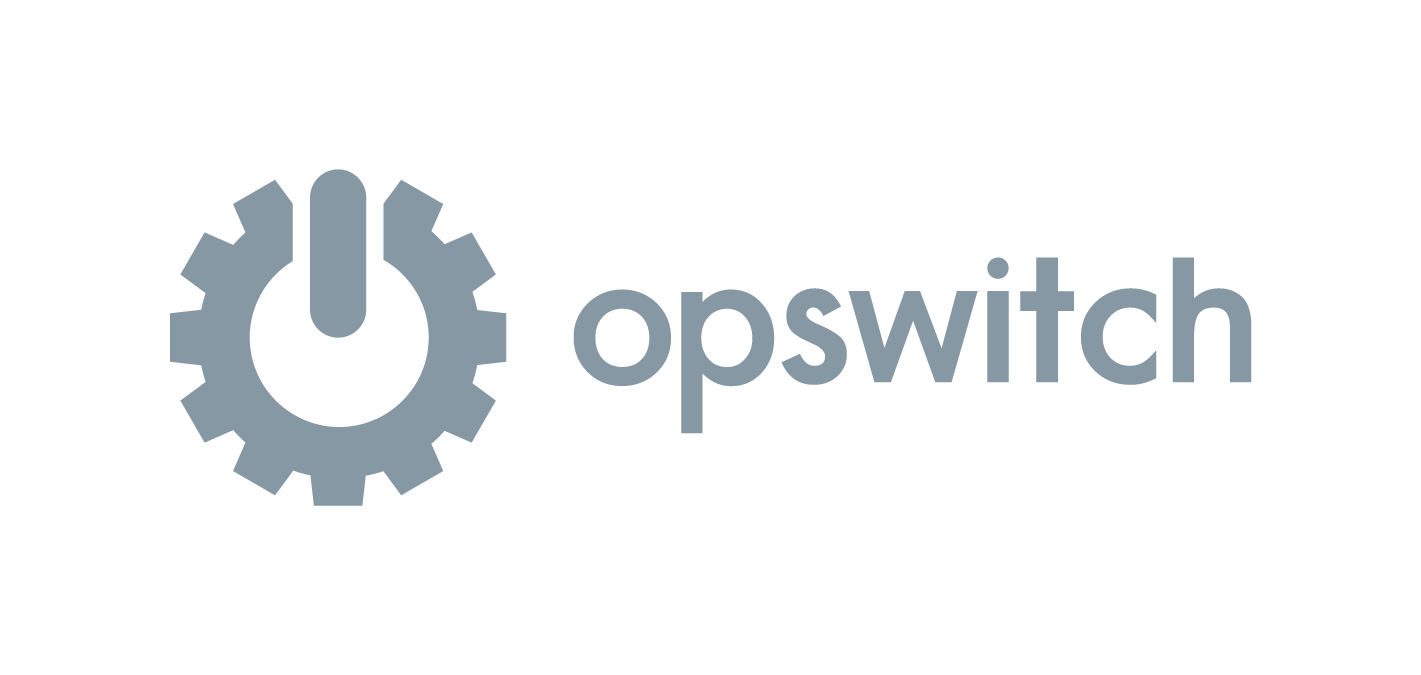
無料で定期的にAWS環境のセキュリティチェックができるinsightwatch、opswitchのご紹介
はじめに
自動で定期的にAWS環境のセキュリティチェックができたら便利ではないでしょうか。
セキュリティチェックツールのinsightwatch(インサイトウォッチ)とジョブ管理ツールのopswitch(オプスウィッチ)を組み合わせて自動で定期的にセキュリティチェックしてみたいと思います。無料でできますのでぜひやってみてください。
1. insightwatchの初期設定
insightwatchはセキュリティチェックのツールです。
AWS環境のセキュリティ監査サービス insightwatch(インサイトウォッチ)by クラスメソッド

まずはサインアップと手動でセキュリティチェックをするために必要な設定をします。手順は以下の記事をご覧ください。
2. insightwatchのチェック実行用URLの発行
手動でセキュリティチェックができるようになったら外部連携設定をします。外部連携設定とはセキュリティチェックを外部から実行するための機能です。プロジェクトに対してチェック実行するためのWebhook URLを発行します。これによりユーザーが実行したいタイミングで外部システムからセキュリティチェックを呼び出せるようになります。
ログイン後、ユーザーメニューにある「外部連携設定」を選択します。

設定画面からチェック実行対象にする「プロジェクト」を選択後、「URLを作成する」ボタンを選択し、URLを発行します。
スケジューラーを使ってこのURLにリクエストを送信するとセキュリティチェックが実行されます。このURLを使ってセキュリティチェックができるのは1日3回までで4回目からはエラーになるのでその点は注意してください。
外部連携設定に関するユーザーガイドは以下になります。
3. opswitchでジョブを作成する
最後にopswitch側の作業になります。opswitchとはジョブ管理ツールになります。
AWS運用かんたん自動化ツール opswitch(オプスウィッチ) by クラスメソッド

insightwatchとアカウントは共通なので同じID、パスワードでログインできます。 まずはチェック実行用URLへリクエストするタスクを作成します。画面上部のメニューの [タスク] - [チェック] - [セキュリティチェック] からセキュリティチェックのタスク一覧を開いてください。
次に作成タブをクリックしてください。
以下の画面を開いて作成した先ほどURLを貼り付けてください。組織はinsightwatchと共通なのでinsightwatchで作成した組織を指定してください。別の組織でも問題ありません。
次にジョブを作成します。画面上のジョブというリンクをクリックしてジョブ一覧に戻ってからジョブの追加ボタンをクリックします。ポップアップが表示されるのでジョブ名と組織を入力してください。
その後、以下の画面に遷移するのでいつ、どのタスクを実行するかを指定します。 今回は毎月1日の9:00にチェックすることにしてみました。
設定が終わりましたが、来月まで待てないので試しにジョブを即時実行してみましょう。
即時実行はジョブ一覧を開いて以下の赤枠のアイコンをクリックします。
insightwatchのチェック履歴を見るとチェック実行待ち状態に1件履歴が追加されていることを確認できました。
さいごに
insightwatchとopswitchの設定は以上になります。簡単に定期的にAWS環境のセキュリティチェックができますのでぜひお試しください。opswitch にはこれ以外にもAWSの運用を楽にする機能があります。興味のある方は以下の記事をご覧ください。











![[UPDATE] AWS Elemental MediaConnectで個々のOutputごとに映像出力の停止ができるようになりました!](https://images.ctfassets.net/ct0aopd36mqt/wp-thumbnail-c6e66fc4866ee681b7601a9e5193874f/538b10d0744652e1b33cfc15ca1c3797/aws-elemental-mediaconnect)


